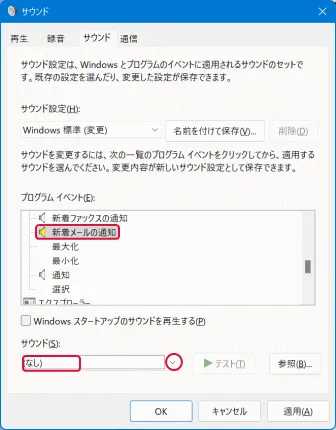Windows 11で起動音を鳴らさない設定
Windows 11では、Windows 8からWindows 10まで鳴らなかった起動音が再び鳴ります。この音はロック画面が表示される前に鳴ります。Windows 7までは起動音がありましたが、それ以降は無音が普通となり、起動音を耳障りに感じる方もいるかもしれません。なお、終了音は鳴らない仕様となっています。また、メール受信などさまざまな場面でも標準でサウンドが鳴ります。ここでは、Windows 11でサウンドを鳴らさないように設定する方法を説明します。
Windows 11でサウンドを設定するのは「コントロールパネル」からです。分かる方は直接コントロールパネルを開いて下さい。分からない方は「設定」を開いて「システム」にある「サウンド」をクリックします。
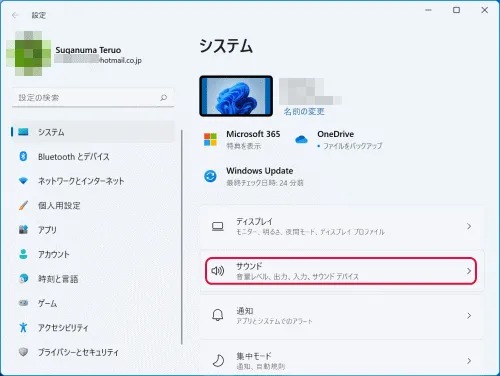
下の方にスクロールして、「サウンドの詳細設計」をクリックします。
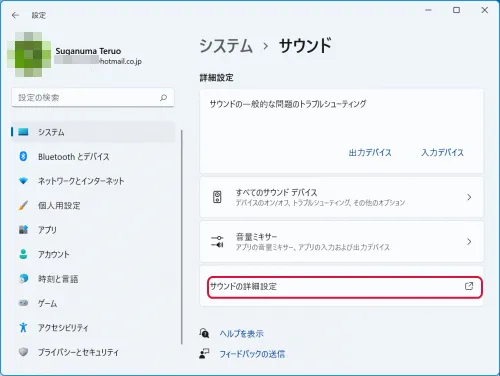
「サウンド」タブをクリックし、「Windows スタートアップのサウンドを再生する」をチェックを外して「OK」をクリックします。
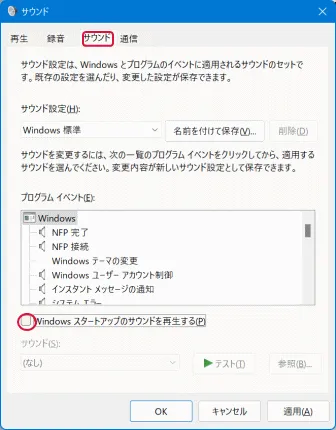
メール受信等様々な場面でのサウンドを鳴らさせない場合は、「Windows 標準」をクリックして、「サウンドなし」をクリックして、「OK」をクリックします。
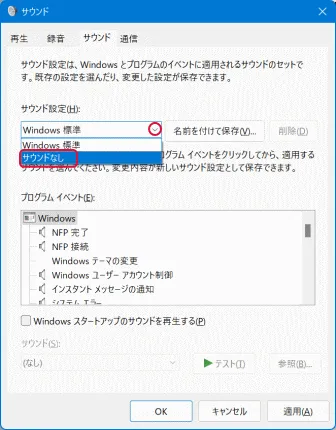
又、メール受信のみサウンドを鳴らさせない場合は、「新着メールの通知」をクリックして、サウンドから(なし)を選択して「OK」をクリックします。